Як записати Windows 8.1 на флешку
Сьогодні USB-флешки та переносні жорсткі диски порівняно з декількома роками раніше сильно подешевшали, їх характеристики суттєво покращилися. Як наслідок, вони стали набагато поширеніші. У не настільки віддаленому минулому настільки ж поширені були CD і DVD диски, але вони закономірно витісняються переносними жорсткими дисками і флешками. І це цілком логічно - оптичні диски тендітні, швидко приходять в непридатність, шумно працюють, займають місце, можуть не прочитаться в самий відповідальний момент... загалом, з ними багато головного болю.
Крім ролі звичайної накопичувача, флешка може виконувати роль диска, з якого можна "начисто" встановити на комп'ютер операційну систему. У цій замітці ми розглянемо кілька способів, що дозволяють перетворити звичайну флешку в інсталяційний диск.
Зміст статті
Windows USB/DVD Download Tool
Першою утилітою, яка буде сьогодні описано, буде безкоштовно розповсюджується компанією Microsoft утиліта Windows USB/DVD Download Tool. Щоб ви могли нею скористатися, на вашому комп'ютері повинна бути встановлена "свіжа" операційна система (Windows XP з другим або третім сервіс-паком і старше), він повинен мати процесор старше Pentium першого покоління і як мінімум 50 Мб незайнятого місця на внутрішньому жорсткому диску. Зробити завантажувальними можна флешку або портативний диск ємністю від 4 Гб. Щоб використовувати утиліту, виконайте наступне:
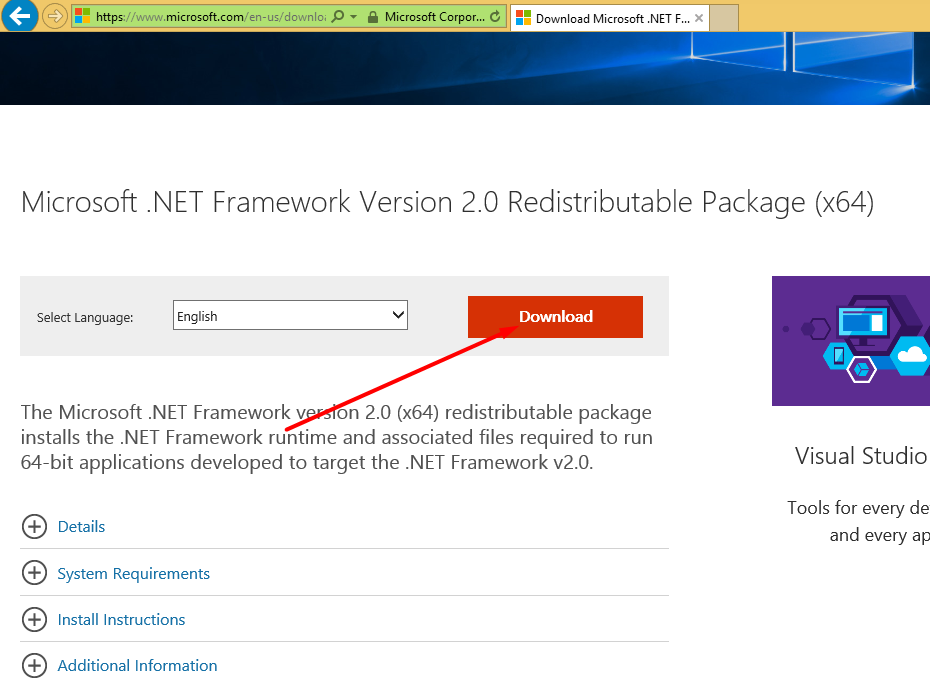
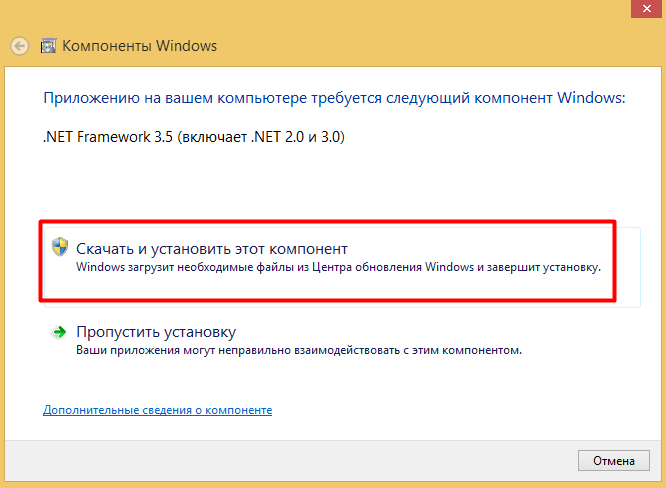 .
.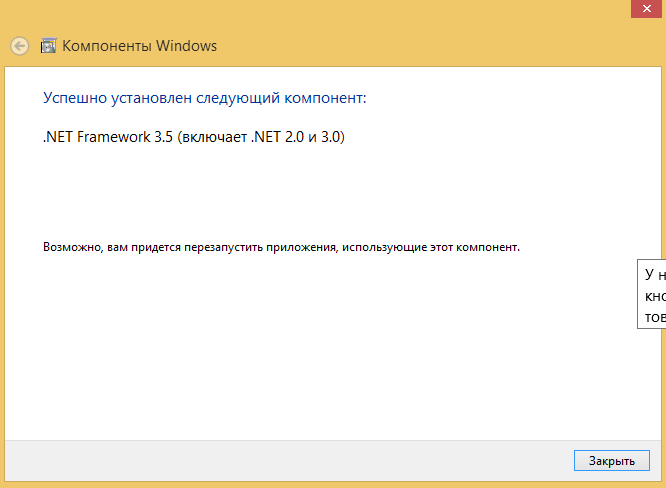

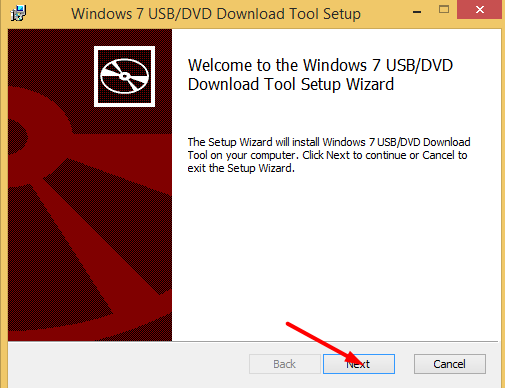
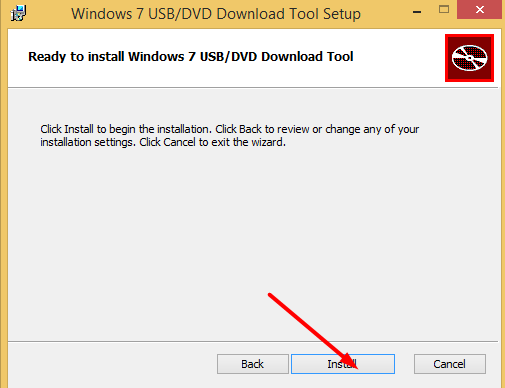
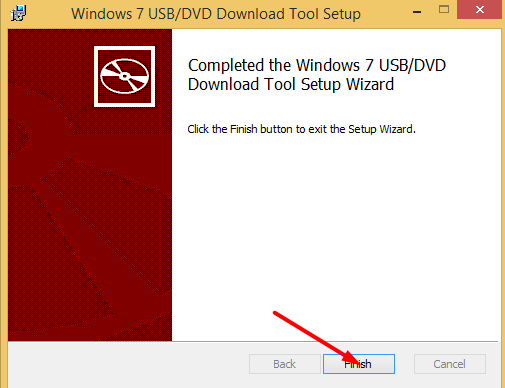
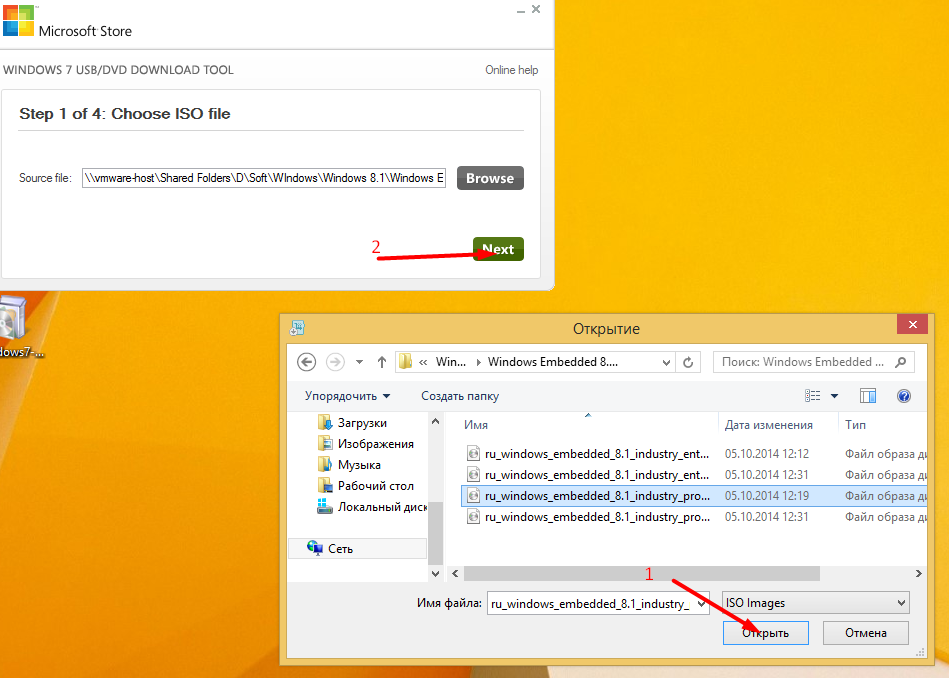

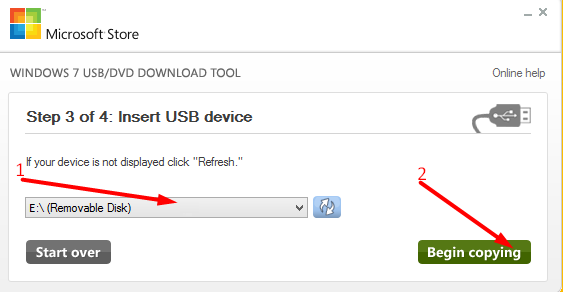
Процес копіювання може займати до 3-4 годин (залежно від швидкодії носія). Після його завершення ви отримаєте завантажувальну флешку, з якою зможете встановити повноцінну операційну систему.
UltraISO
Другий програмний пакет, який ми сьогодні розглянемо - популярний "комбайн" UltraISO. У порівнянні з раніше описаною утилітою його незаперечний плюс в тому, що крім створення завантажувальних носіїв він дозволяє редагувати дискові образи, підтримує велику кількість форматів. Щоб зробити завантажувальний носій за допомогою UltraISO, потрібно пройти вказаним шляхом:
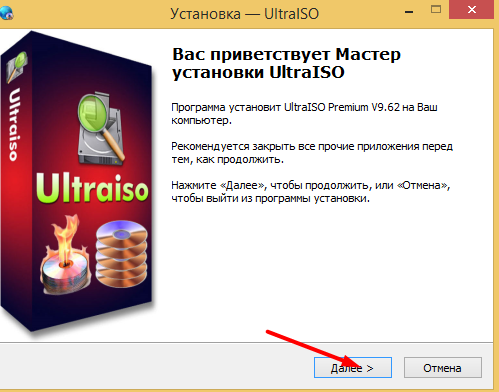
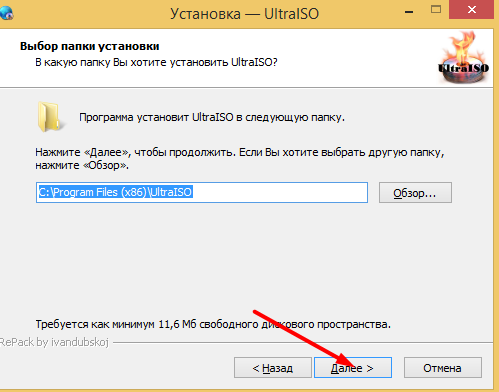
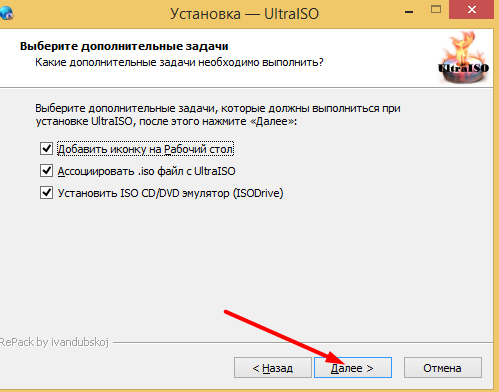
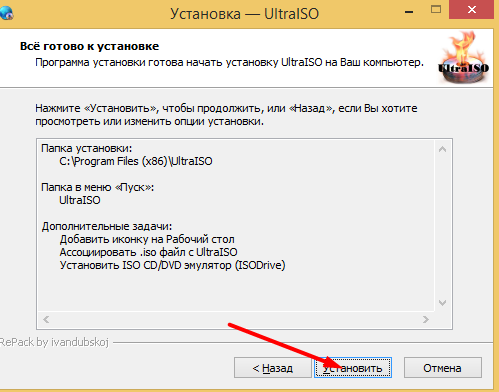 .
.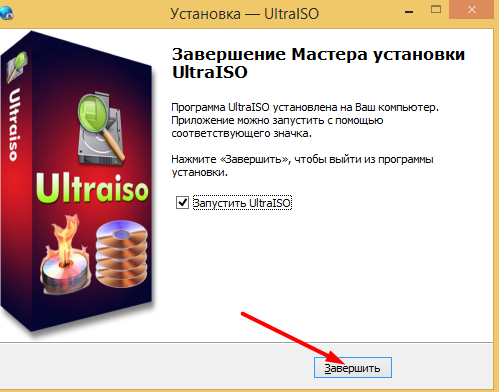
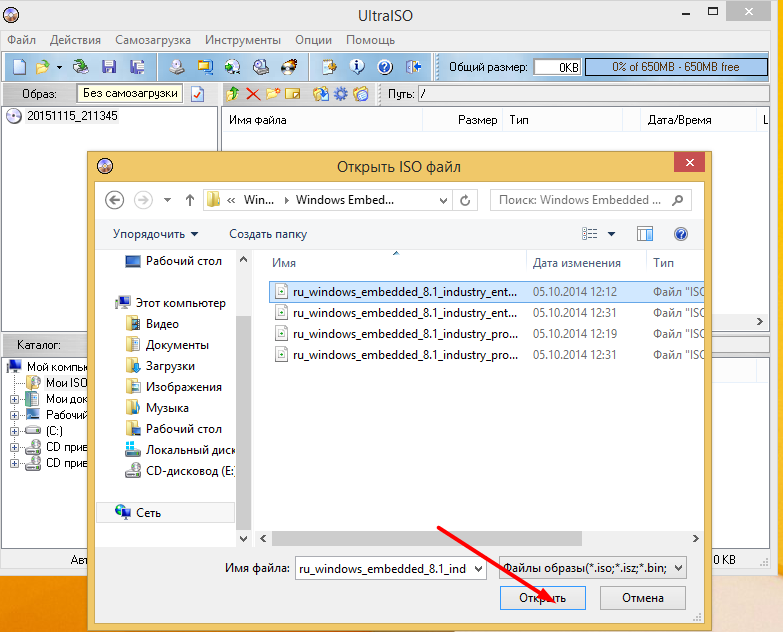
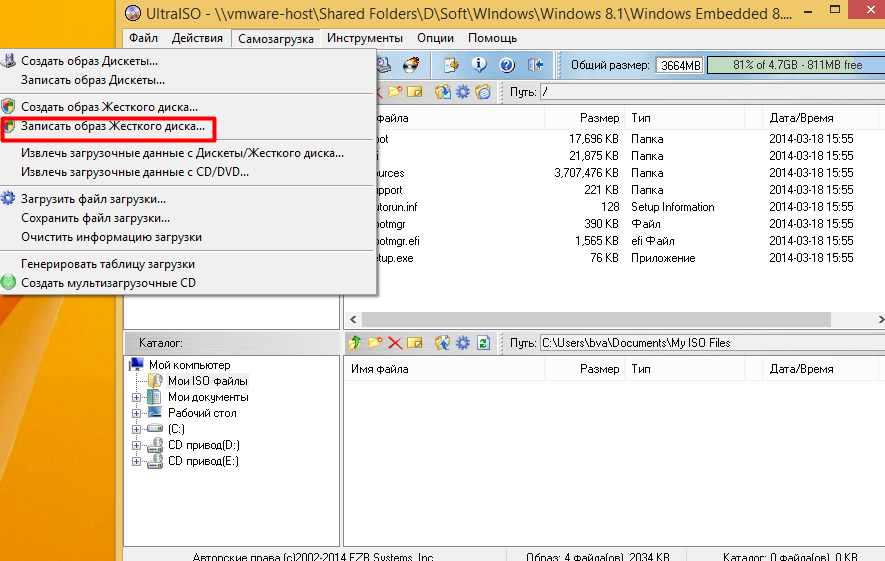
 .
.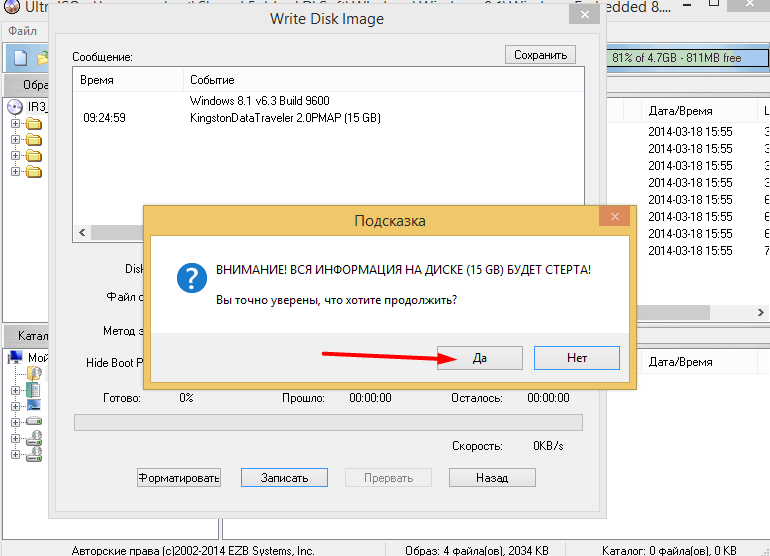
WinSetupFromUSB
Останнім способом запису завантажувальної флешки, який ми сьогодні розглянемо, спеціалізована програма під промовистою назвою WinSetupFromUSB. Утиліта має бета-статус, але працює цілком стабільно. До всіх плюсів можна віднести також той факт, що вона "портативна", для використання її не потрібно встановлювати в систему. Щоб скористатися цим способом потрібно виконати наступне:
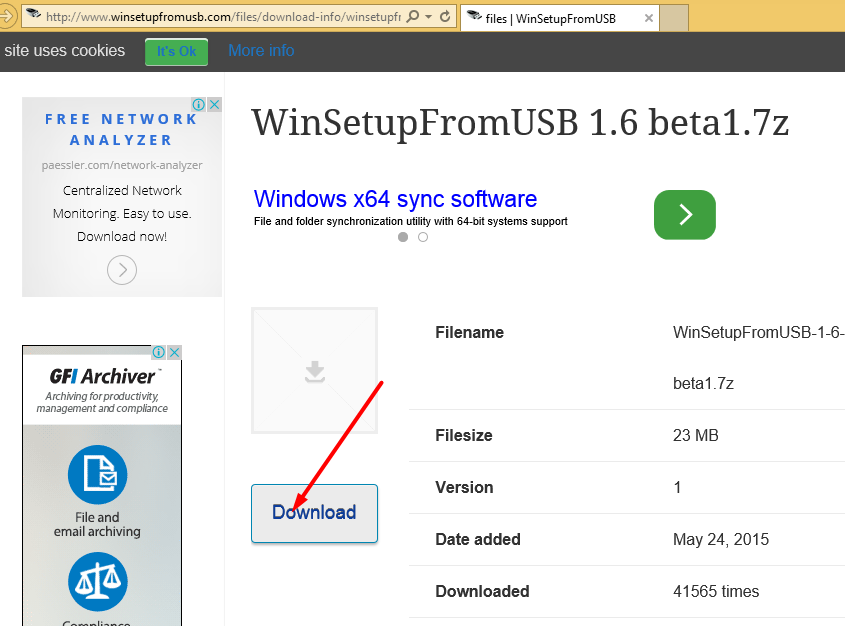
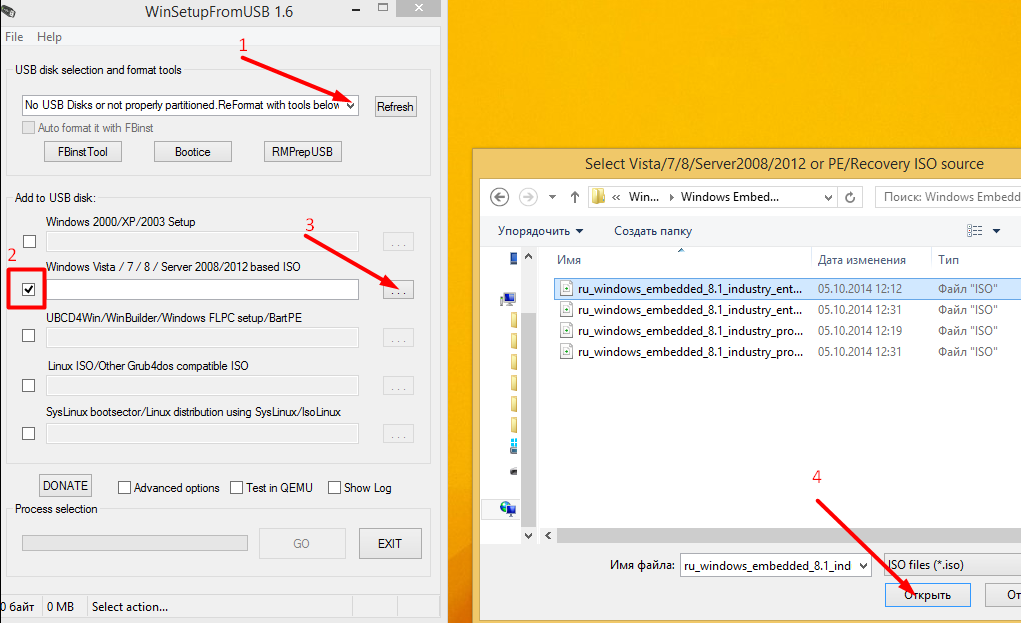
Після натискання кнопки "GO" на флешку будуть записані необхідні файли і вона стане завантажувальної. Програма приваблива ще й тому, що вона не знищує інформацію на флешці якщо на ній є достатній для запису файлів обсяг вільного місця.
На цьому я завершую сьогоднішній огляд, сподіваюся одна з утиліт буде вам корисна.